Este widget presenta una galería de mapas base y permite seleccionar uno en la galería como mapa base de la aplicación. Los mapas base pueden estar definidos por el usuario o proceder de su organización o del portal. Sin embargo, todos los mapas base agregados al widget Galería de mapas base deben tener la misma referencia espacial.
Configurar el widget Galería de mapas base
El widget Galería de mapas base se puede definir para que se abra automáticamente al iniciar la aplicación. Para ello, haga clic en el punto del widget para volverlo verde oscuro.
- Desplace el ratón por el widget Galería de mapas base y haga clic en el icono pequeño de edición
 .
.Esto abre la ventana de configuración de este widget. De manera predeterminada, los mapas base de su organización o portal se muestran en la ventana de configuración.
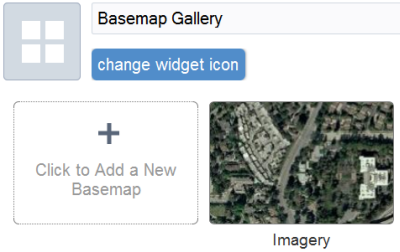
Precaución:
Aunque los mapas base de la galería de mapas base de su organización o del portal pueden tener distintas referencias espaciales, en la ventana de configuración solo se muestran los mapas base que comparten la misma referencia espacial que el mapa web cargado en Web AppBuilder. Ésta es una limitación conocida.
- Opcionalmente, haga clic en el icono cambiar icono de widget si desea reemplazar el icono predeterminado para este widget.
Se abre una ventana del explorador de archivos que permite ir a un archivo de imagen local para usarlo como icono del widget.
Nota:
Con el navegador IE8, el tamaño de la imagen cargada no puede ser superior a 21 KB debido a una limitación de IE8.
- Haga clic en Haga clic para agregar un nuevo mapa base.
Se muestra la ventana Agregar mapa base.
Precaución:
Los mapas base agregados al widget Galería de mapas base deben tener la misma referencia espacial.
- Proporcione un título y la dirección URL del servicio de mapas y haga clic en la imagen de la vista en miniatura para reemplazarla por su propio archivo de imagen.
- Haga clic en Agregar mapa base para agregar una dirección URL adicional de un servicio de mapas en el mapa base.
Aunque un mapa base puede contener varios mapas, deben estar en la misma proyección.
- Haga clic en Aceptar para cerrar esta ventana.
El mapa base se agrega a la lista de mapas base con la vista en miniatura seleccionada.
Usar el widget Galería de mapas base
Al hacer clic en el widget Galería de mapas base, se muestran todos los mapas base configurados para este widget. Al hacer clic en una de las vistas en miniatura de mapas base, se define como mapa base de la aplicación. Haga clic en el botón X de la esquina superior derecha de la ventana Galería de mapas base para cerrarla.
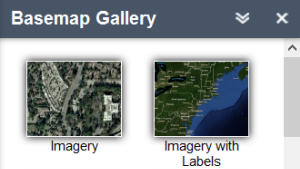
Nota:
Si el mapa base utilizado en el mapa web no se ha incluido durante la configuración, se agregará automáticamente cuando se abra el widget.